Bạn thường xuyên phải in ấn các file Excel cho công việc văn phòng? Bạn đã biết cách in file Excel vừa khổ giấy A4 để đảm bảo nội dung được hiển thị đầy đủ và chuyên nghiệp chưa? Hãy cùng tingamemoi.com tìm hiểu ngay trong bài viết dưới đây nhé!
Tại sao cần in file Excel vừa trang A4?
Trong quá trình làm việc với Excel, chúng ta thường phải xử lý những bảng dữ liệu với số lượng lớn. Việc in ấn trực tiếp đôi khi khiến nội dung bị lệch sang trang khác, gây khó khăn cho việc theo dõi và mất thẩm mỹ.
In file Excel vừa trang A4 mang lại nhiều lợi ích:
- Giữ nguyên nội dung: Đảm bảo toàn bộ thông tin được hiển thị đầy đủ trên một trang giấy.
- Dễ dàng chỉnh sửa: Bạn có thể tùy chỉnh nội dung hiển thị khi in một cách dễ dàng.
- Loại bỏ khoảng trống: Tối ưu hóa diện tích trang in, loại bỏ các khoảng trống không cần thiết.
Hướng dẫn chi tiết cách in Excel vừa trang giấy A4
Đừng lo lắng nếu bạn chưa biết cách thực hiện, bài viết này sẽ hướng dẫn bạn từng bước chi tiết, dễ hiểu nhất.
Bước 1: Mở file Excel và chọn Page Layout
Đầu tiên, hãy mở file Excel bạn muốn in. Trên thanh công cụ, nhấp vào thẻ Page Layout.
 In Excel vừa khổ giấy A4
In Excel vừa khổ giấy A4
Bước 2: Mở hộp thoại Page Setup
Nhấp vào biểu tượng mũi tên nhỏ ở góc dưới bên phải của nhóm Page Setup.
Bước 3: Thiết lập trang in
Trong hộp thoại Page Setup, bạn có thể tùy chỉnh các thông số sau:
- Orientation: Chọn hướng in giấy Portrait (chiều dọc) hoặc Landscape (chiều ngang).
- Scaling: Điều chỉnh tỷ lệ hiển thị của nội dung. Chọn Fit to để tự động co dãn nội dung vừa một trang giấy.
- Paper size: Chọn khổ giấy A4.
- Print quality: Chọn chất lượng bản in. Giữ nguyên mặc định (600dpi) là được.
- First page number: Chọn số trang bắt đầu.
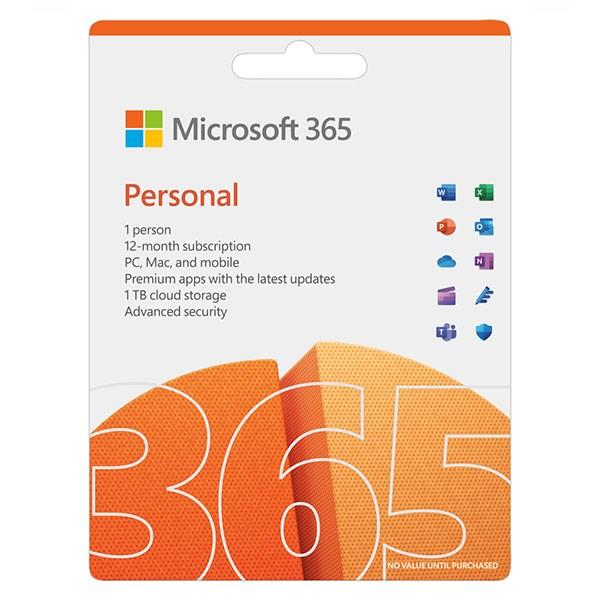 Microsoft 365
Microsoft 365
Bước 4: Thiết lập căn lề
Nhấn vào tab Margins để thiết lập căn lề cho trang in. Bạn có thể điều chỉnh căn lề sao cho nội dung được căn giữa trang giấy.
Bước 5: Thiết lập vùng in và lặp lại tiêu đề
Chuyển sang tab Sheet. Tại đây, bạn có thể:
- Print area: Chọn vùng dữ liệu muốn in.
- Print titles: Lặp lại tiêu đề cột hoặc hàng trên mỗi trang in.
Bước 6: Xem trước bản in
Sau khi hoàn tất các bước thiết lập, bạn nên xem trước bản in bằng cách nhấn Print Preview.
Lưu ý: Nếu nội dung vẫn chưa vừa trang A4, hãy quay lại mục Scaling và chọn Fit to. Sau đó, điều chỉnh tỷ lệ phần trăm cho phù hợp.
Kết luận
Vậy là chỉ với vài bước đơn giản, bạn đã có thể tự tin in file Excel vừa trang A4 một cách dễ dàng. Hy vọng bài viết này hữu ích với bạn. Hãy tiếp tục theo dõi tingamemoi.com để cập nhật những thủ thuật văn phòng hữu ích khác nhé!